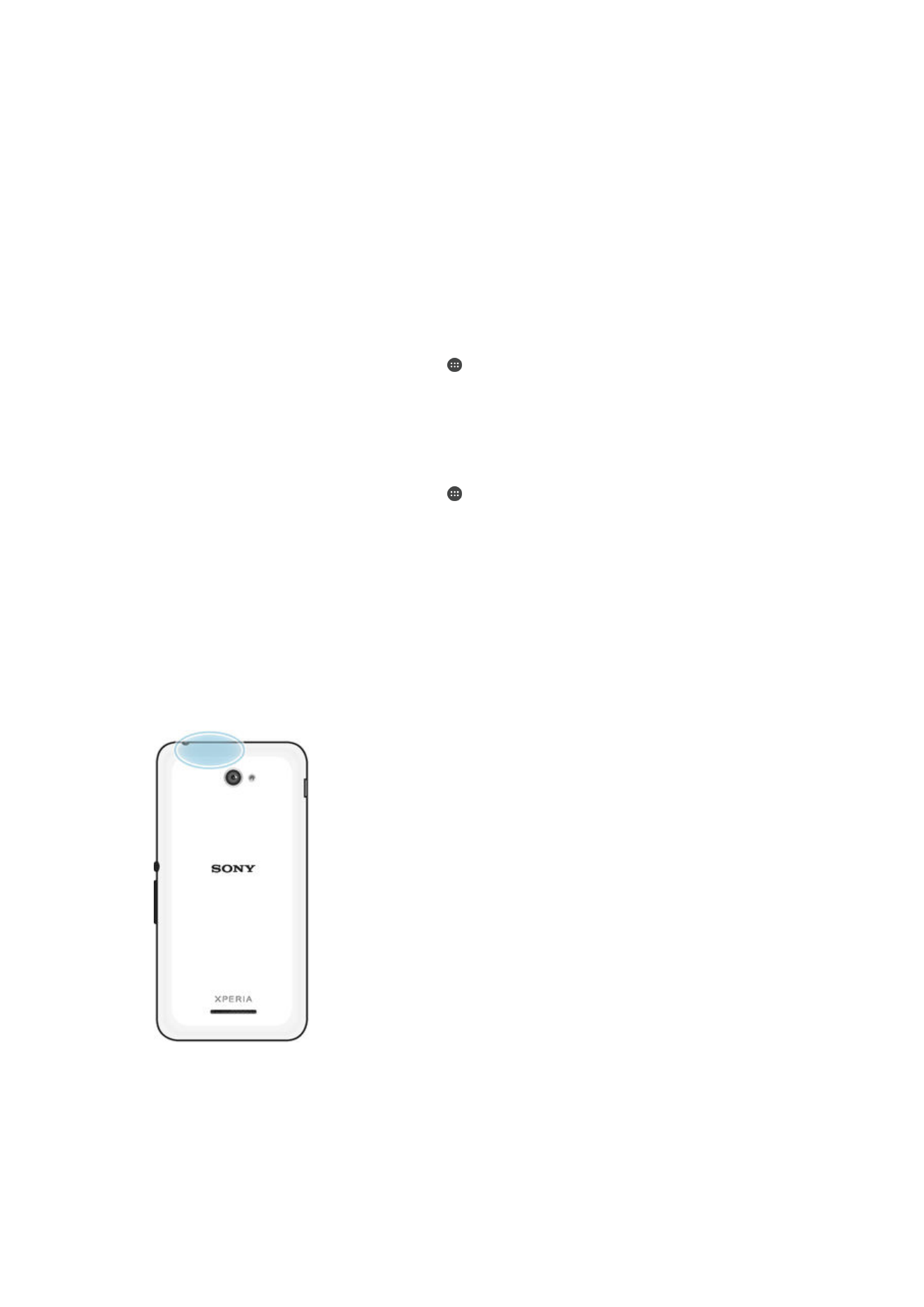
Google Maps™ at navigation
Gamitin ang Google Maps™ upang subaybayan ang iyong kasalukuyang lokasyon,
tingnan ang mga sitwasyon ng trapiko nang real-time at makatanggap ng mga
detalyadong direksyon papunta sa iyong patutunguhan.
116
Ito ay isang internet na bersyon ng lathalang Internet. © Ilimbag lang para sa personal na gamit.
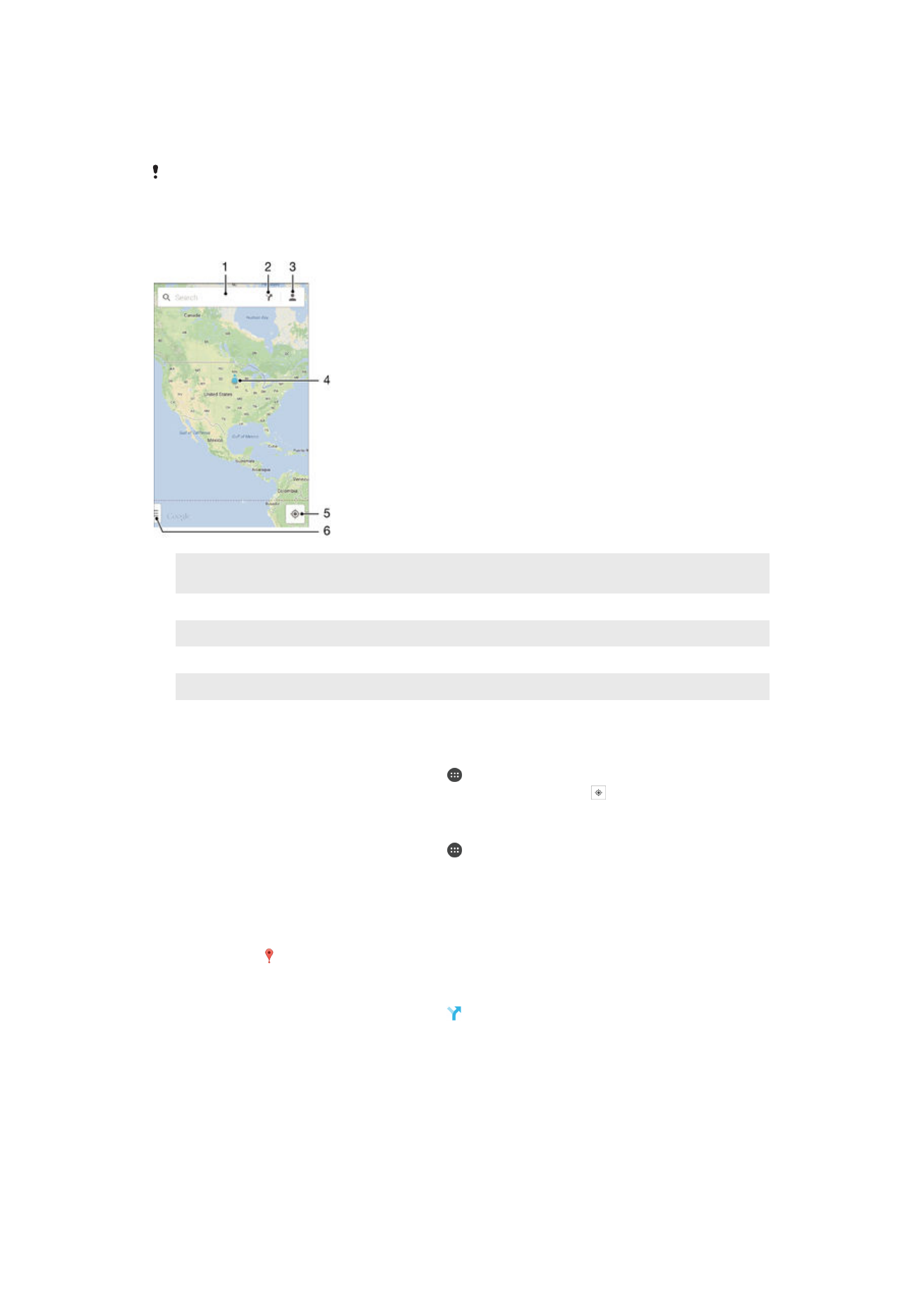
Kapag tiningnan mo ang isang mapa, gagamit ka ng trapiko ng data upang makakuha
ng koneksyon sa Internet, at maglilipat ng data sa iyong device. Kaya magandang ideya
na mag-save ng mapa at gawin itong available offline bago ka bumiyahe. Sa ganitong
paraan, mapipigilan mo ang mataas na mga halaga ng roaming.
Kailangan ng application na Google Maps™ ang paggamit ng koneksyon sa Internet kapag
ginagamit online. Maaari kang makaipon ng mga singil sa koneksyon ng data kapag
kumonekta ka sa Internet mula sa iyong device. Makipag-ugnayan sa iyong network operator
para sa higit pang impormasyon. Maaaring hindi available ang application na Google Maps™
sa bawat merkado, bansa o rehiyon.
1
Magpasok ng address o pangalan upang maghanap ng lokasyon, halimbawa, pangalan o address ng
isang restaurant.
2
Pumili ng mode ng transportasyon at kumuha ng mga direksyon papunta sa iyong patutunguhan.
3
Tingnan ang iyong account profile.
4
Marka sa lokasyon – nagpapakita ng nahanap na lokasyon sa mapa.
5
Ipakita ang iyong kasalukuyang lokasyon.
6
Tingnan ang tulong at mga opsyon
Upang ipakita ang iyong lokasyon sa mapa
1
Mula sa iyong Home screen, tapikin ang .
2
Hanapin at tapikin ang
Mga Mapa, pagkatapos ay tapikin ang .
Upang maghanap ng lokasyon
1
Mula sa iyong Home screen, tapikin ang .
2
Hanapin at tapikin ang
Mga Mapa.
3
Sa field sa paghahanap, ipasok ang pangalan ng lokasyon na gusto mong
hanapin.
4
Tapikin ang Enter key sa keyboard upang simulan ang paghahanap, o pumili ng
iminumungkahing lokasyon mula sa listahan. Kung matagumpay ang paghahanap,
tinutukoy ng ang lokasyon sa mapa.
Upang kumuha ng mga direksyon
1
Habang tumitingin ng mapa, tapikin ang .
2
Pumili ng mode ng transportasyon, pagkatapos ay ipasok ang iyong simulang
punto at ang iyong patutunguhan. Lalabas ang mga inirerekomendang ruta sa
isang listahan.
3
Tapikin ang isang opsyon mula sa listahan ng mga inirerekomendang ruta upang
tingnan ang mga direksyon sa isang mapa.
117
Ito ay isang internet na bersyon ng lathalang Internet. © Ilimbag lang para sa personal na gamit.
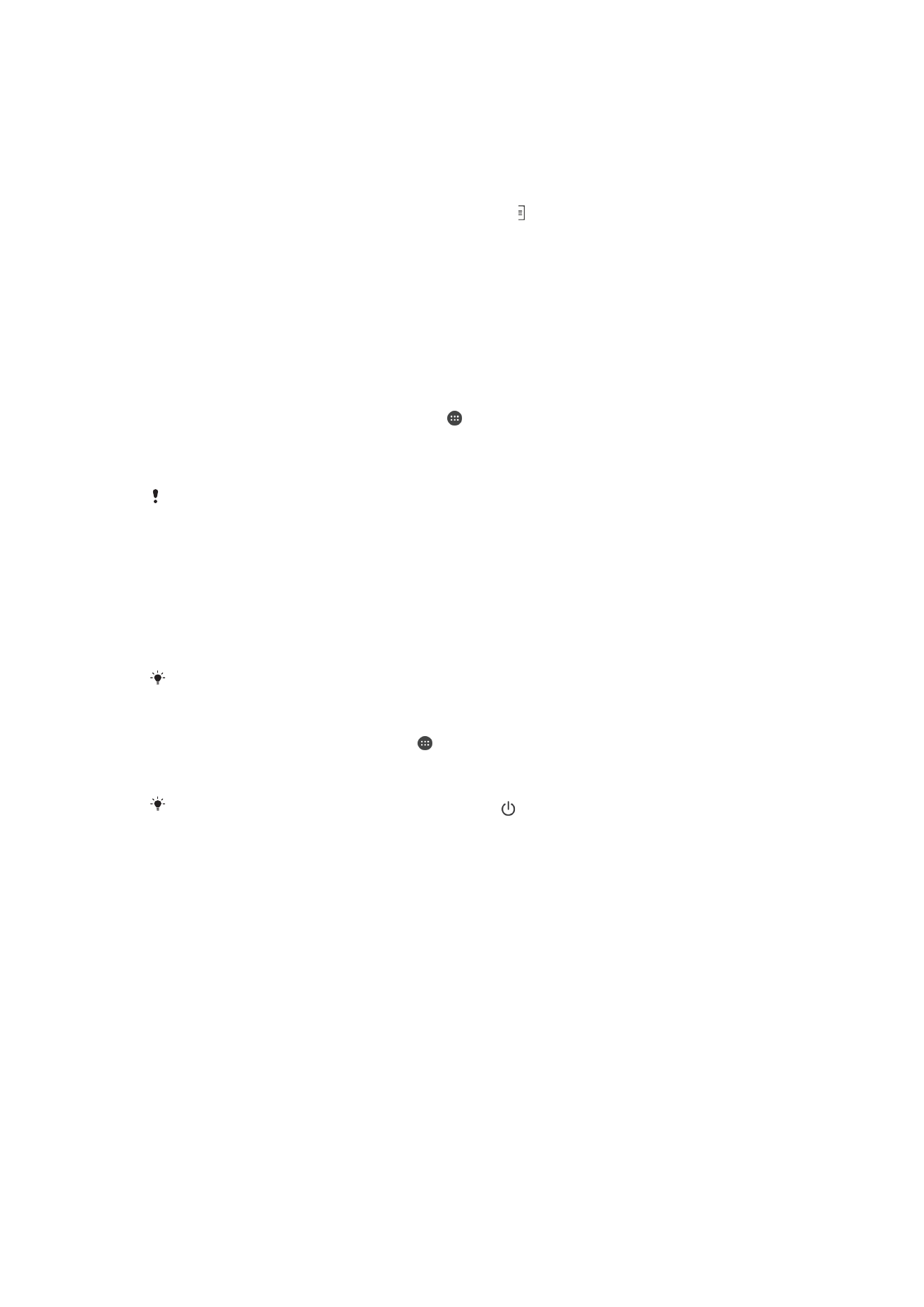
Upang gawing available offline ang isang mapa
1
Habang tumitingin ng mapa, tapikin ang field sa paghahanap.
2
Mag-scroll sa ibaba at tapikin ang
Gawing available offline ang lugar ng mapa na
ito. Ang lugar na ipinapakita sa mapa ay mase-save sa iyong device.
Upang matuto nang higit pa tungkol sa Google Maps™
•
Kapag gumamit ka ng Google Maps™, tapikin ang , pagkatapos ay tapikin ang
Tulong.